依班級檢視即將到來的作業和已完成的作業,或檢視所有班級的作業。 選取作業可讓您檢視作業的詳細資料、繳交作業,或檢視意見反應和分數。 您也可以依班級檢視目前的成績。
在一個課程中檢視並排序作業
流覽至班級團隊,然後選取 [ 作業]。
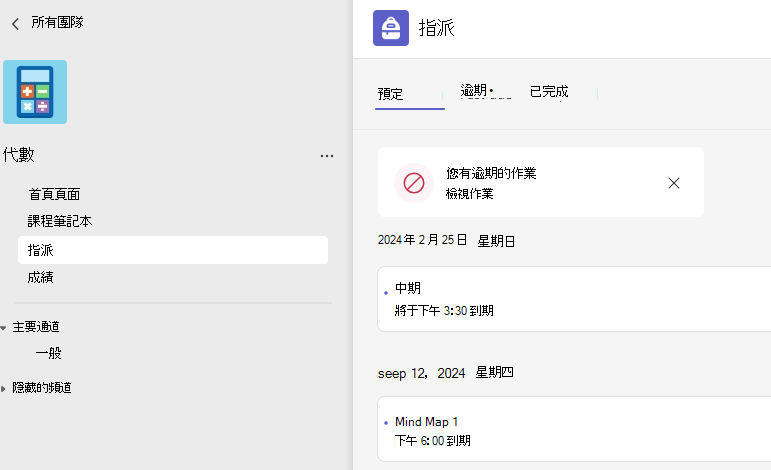
提示: 請使用搜尋列,依關鍵字搜尋作業。
即將進行的作業
[ 預定] 索引標籤會顯示您尚未完成的所有預定作業,並依到期日順序排序。 [ 逾期 ] 索引標籤會顯示尚未完成的所有 [逾期] 作業。 依現今較舊版本排序
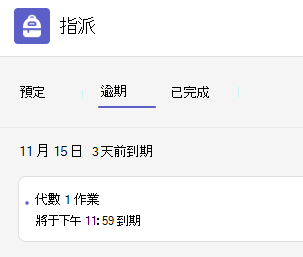
遲交作業會包含 [逾期] 警告。
選取作業以檢視詳細資料、附加資源並繳交。
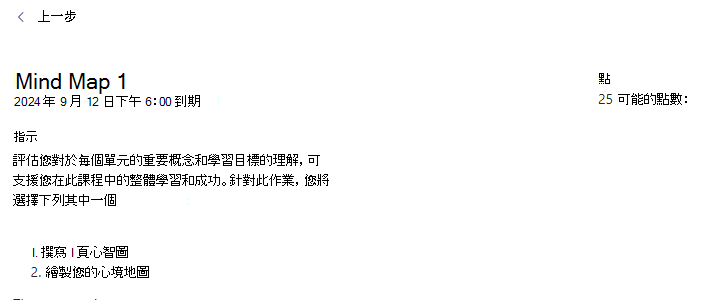
即將進行的作業狀態
-
作業標題和到期日:到期日之前。 您還沒繳交作業。
-
遲交 - 您尚未繳交作業且作業已過期。 只有在您的授課者接受遲交時,才會出現此情況。
檢視已繳交和退回的作業
選取 [已完成] 索引標籤來檢視您已繳交的作業。 您已繳交的作業會顯示核取記號。 在授課者退回意見反應和分數之後,開啟其中一個選項以檢視意見反應和分數。 您也可以選取附加量表來檢閱更多關於您分數的詳細資料。 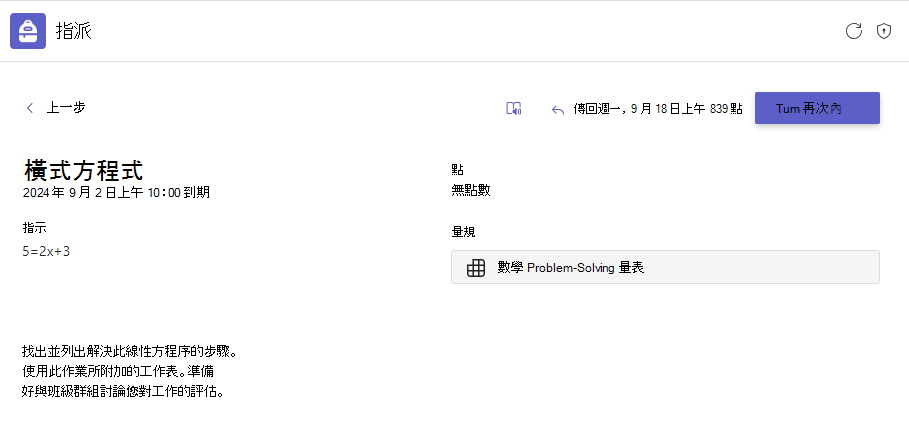
已完成作業狀態
開啟已完成的作業,以檢視更多有關其狀態的詳細資料。
|
未繳交 |
此作業的到期日已過,您無法再繳交作業。 |
|
已繳交 |
已提交此作業。 您會看到最近繳交的時間和日期戳記。 |
|
已退回 或 已退回進行修訂 |
您會看到授課者傳回作業給您的時間和日期戳記。 如果作業 已退回進行修訂,您的授課者可能會希望您編輯並重新提交作業。 |
|
重新繳交 |
當您的授課者傳回作業給您,但仍接受提交時,您會看到此選項。 這表示您可以提交講師要求的任何修訂。 |
|
還原繳交 |
您的授課者尚未傳回您的工作,而且提交專案仍然處於開啟狀態。 如果您忘記包含某些專案,或想要在重新繳交之前更新工作,請使用此選項。 |
在一個班級中檢視成績
若要檢視成績,請流覽至班級團隊,然後選取 [ 成績]。 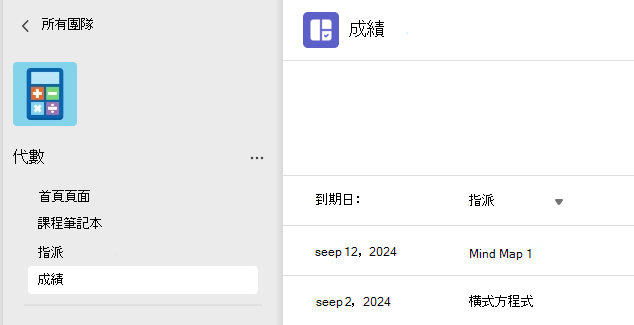
您會在最上方看到列出最接近到期日的所有作業。 查看每個作業的狀態,以及您在作業評分中獲得的分數。 授課者審閱作業後,沒有分數的作業會顯示為「已退回」。
平均成績
如果您的班級已啟用此功能,您也可以查看此班級 的平均成績 和檢 視詳細 資料,以查看您的作業趨勢。
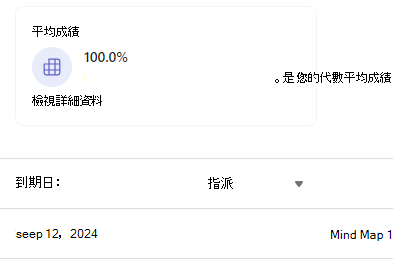
檢視各個課程的作業
若要檢視您所有課程的作業,請從應用程式列選取 [作業]。 選取作業以開啟或繳交作業。
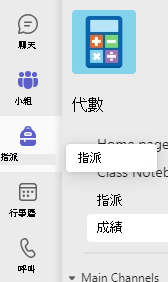
-
選 取 [預定 ] 以查看所有班級中任何即將到來的作業。
-
選 取 [逾期 ],查看所有班級中任何逾期的作業。
-
選取 [已完成 ] 以查看您已完成所有課程的工作。










